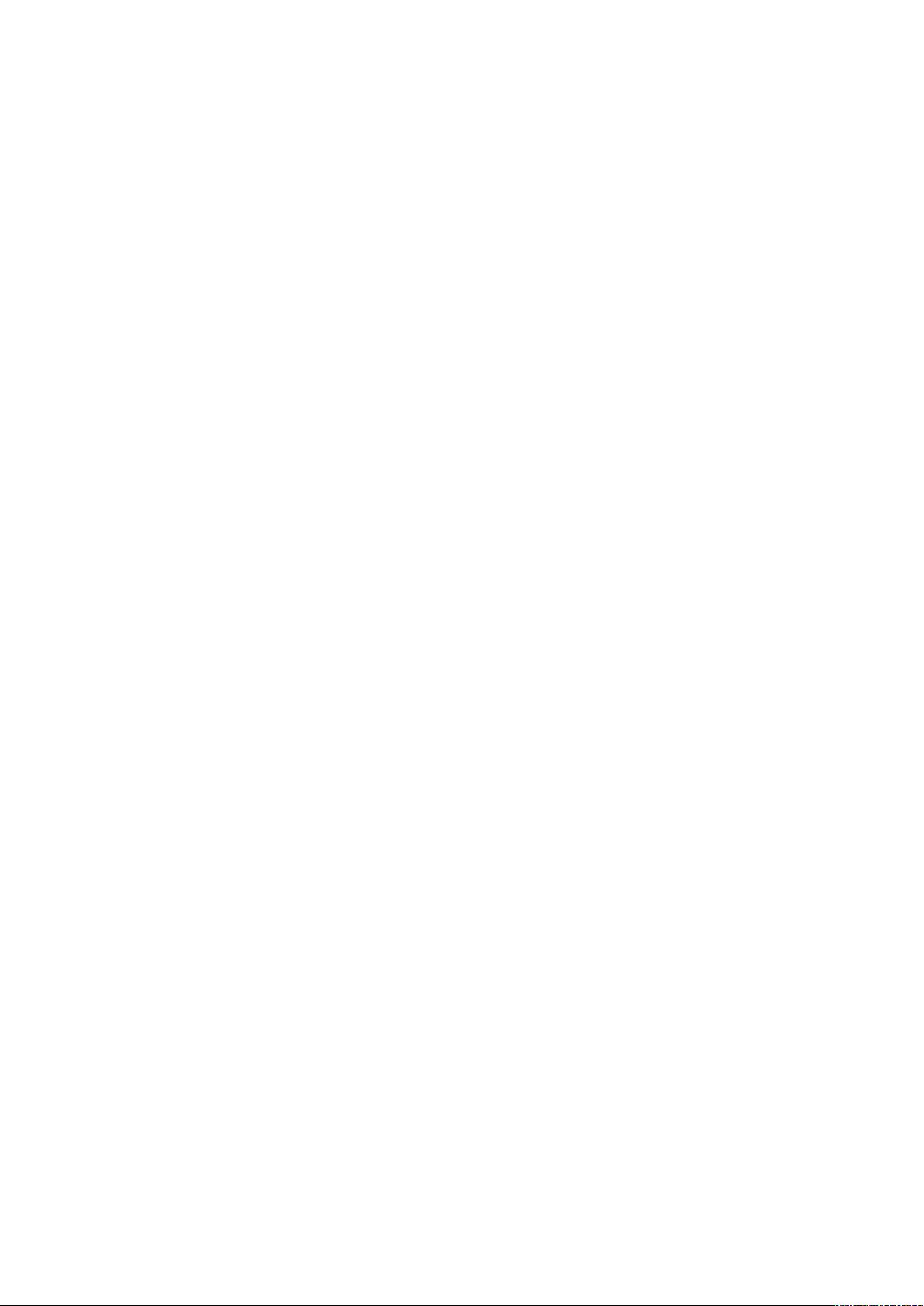Excel VBA选择单元格与区域操作实例
需积分: 10 50 浏览量
更新于2024-09-10
收藏 26KB DOCX 举报
"Excel_VBA收藏的小实例,包含选择单元格、区域以及各种操作的代码片段,便于学习和快速应用到编程中。"
在Excel VBA编程中,选择和操作单元格是常见的任务,这对于自动化处理数据和创建自定义功能至关重要。以下是一些基本的VBA代码示例,用于选择不同的单元格和区域:
1. **选择单个单元格**:
- `Range("A5").Select` 选择A5单元格。
- `Cells(5, 1).Select` 或 `Cells(5, A).Select` 也用于选择A5单元格。
2. **选择单元格区域**:
- `Range("A6:A10").Select` 选择从A6到A10的区域。
- `Range(Cells(6, 1), Cells(10, 1)).Select` 是同样的选择方式,通过`Cells`对象指定范围。
3. **选择不相邻的单元格**:
- `Range("A1,B6,C8").Select` 选择A1、B6和C8。
- `Range("A11:D11,C12,D3").Select` 选择A11到D11的行,C12和D3。
4. **选择工作表中的所有单元格**:
- `Cells.Select` 会选中整个工作表的所有单元格。
5. **选择特定位置的单元格**:
- `Cells(1).Select` 或 `Cells(1, 1).Select` 选择A1单元格。
- `Cells(3).Select` 或 `Cells(3, 3).Select` 选择C1单元格。
- `Cells(256).Select` 选择IV1单元格,因为IV是256列,对应于Excel的列号。
- `Cells(257).Select` 选择A2单元格,Excel的行号从1开始。
6. **选择相对位置的单元格**:
- `Range("A1").Offset(1, 3).Select` 选择A1单元格下一行、右三列的单元格,即D2。
- `Range("D15").Offset(-2, -1).Select` 选择D15单元格上两行、左一列的单元格,即B13。
7. **选择当前单元格周围单元格**:
- `ActiveCell.Offset(-1, 0).Select` 选择当前单元格上面一行的同列单元格。
- `ActiveCell.End(xlRight).Select` 选择当前单元格同一行的最右侧单元格。
- `ActiveCell.End(xlDown).Select` 选择当前单元格同一列的最下方单元格。
- `ActiveCell.End(xlLeft).Select` 选择当前单元格同一行的最左侧单元格。
- `ActiveCell.End(xlUp).Select` 选择当前单元格同一列的最上方单元格。
8. **选择整行和整列**:
- `Selection.EntireRow.Select` 选择当前选中的整行。
- `Selection.EntireColumn.Select` 选择当前选中的整列。
9. **计算单元格数量和行数**:
- `Cells.Count` 返回工作表中的总单元格数。
- `Rows.Count` 返回工作表中的总行数。
- `Columns.Count` 可以获取总列数,但这里未提供,通常Excel的最大列数为16,384(即XFD列)。
这些基础操作是VBA编程的基础,可以灵活组合以实现更复杂的逻辑。掌握它们将有助于编写高效的Excel宏,以自动化处理大量数据和创建用户自定义功能。通过不断地实践和学习,可以进一步提升VBA编程技能,解决更复杂的Excel问题。
1582 浏览量
413 浏览量
522 浏览量
2022-09-23 上传
189 浏览量
165 浏览量
155 浏览量
235 浏览量
bluesky228_228
- 粉丝: 0
最新资源
- 掌握AngularJs与Java Web服务器的交互技术
- 打造仿QQ商城焦点图效果的jQuery图片轮播
- Android签名工具signapk.jar的分析与研究
- Windows XP PPPoE驱动下载:搭建服务器的必需品
- OpenBOR迁至GitHUB:探索开源2D侧滚动引擎的全功能
- 深入理解TMS320C28x系列DSP的CPU架构与外设功能
- Matlab模糊控制查询表及其曲面图实现
- ETcad2014版——免安装快捷键设计软件
- C#银行交易管理系统VS SQL Server实现
- Delphi开发的干湿球湿度计算软件
- 聚合物Web组件:本地化日期时间选择器使用指南
- 跨域与固态认证协议的实体面板
- 探索HTML5与CSS3的权威指南-新书介绍
- 轻松阅读MS Project文档的免费浏览器
- Matlab Simulink六自由度平台仿真教程及素材
- Quartus II 8.0实现VHDL编程的可调数字时钟